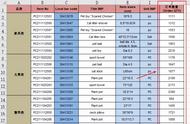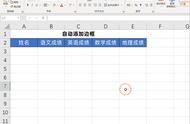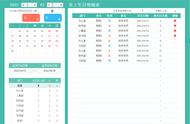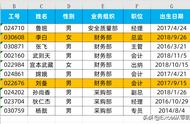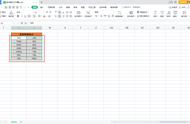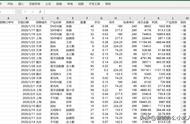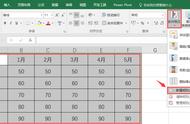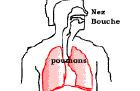大家好,我是一空,今天我们学习的内容是如何使用公式设置条件格式,这节课实操也比较多。
条件格式的公式设置:使用公式与函数,就可以扩展条件的约束范围。使得我们条件格式设置更加的灵活。接下来我们就用实例操作。
实例1:总分超过240分的,姓名填充蓝色。如果使用之前所学的突出显示单元格的大于等于,这里是文本肯定实现不了了。那么我们就用公式去操作吧。

选中‘使用公式确定要设置格式的单元格’,在下列输入框里输入:=G3>=240,点击‘确定’。

我们点击‘确定’后可以看到姓名的颜色已经填充上去了哦。

这里边有个问题,为什么公式是使用G3,而不是使用G4、G5作为判断依据呢?
这里边我们要确定活动单元格的位置,才能确定是否使用G3还是G4。当我们选择一组数据,其中最上边的单元格和最下面的单元格颜色不一样,而且左上角有一个提示C3,这个就是我们所说的活动单元格。